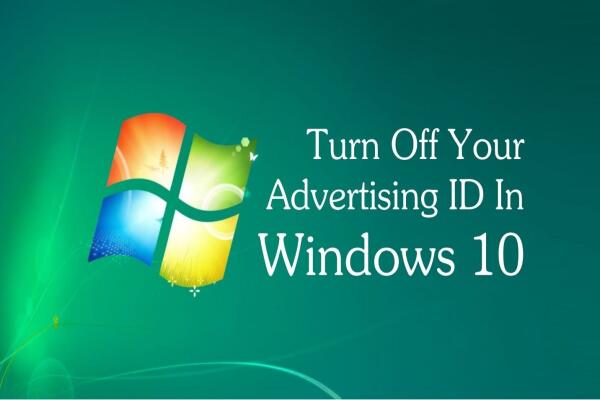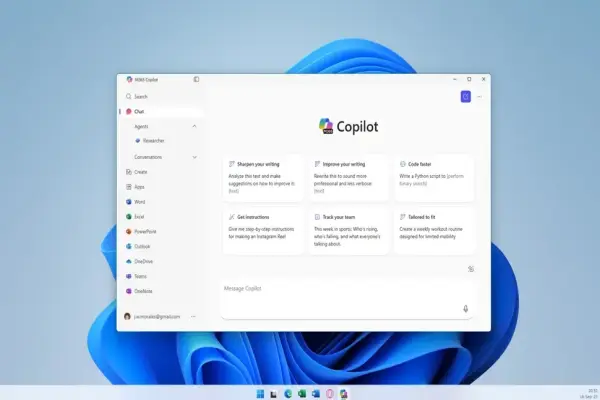Cách thiết lập phương pháp khôi phục trong RoboForm để không bị khóa tài khoản

Khi bạn đăng ký RoboForm, nếu không thiết lập các phương pháp khôi phục, bạn có thể gặp rủi ro bị khóa tài khoản nếu quên mật khẩu chủ hoặc mất quyền truy cập hai yếu tố (2FA). May mắn là RoboForm cung cấp cách để bạn chuẩn bị trước, chỉ mất vài phút thôi để đảm bảo bạn không bị mất truy cập vĩnh viễn.
Đầu tiên, bạn nên thêm phương thức xác thực sinh trắc (biometric) trên ứng dụng di động. Trong RoboForm mobile, vào Settings → Security, sau đó bật Face ID, Touch ID (iOS) hoặc Biometric (Android). Bạn nên thiết lập trên nhiều thiết bị nếu có — đề phòng một thiết bị bị mất thì vẫn còn phương thức khác để khôi phục.
Tiếp theo, bạn nên thêm phương thức hỗ trợ 2FA phụ. Khác với nhiều dịch vụ, RoboForm không cung cấp mã dự phòng để lưu offline. Thay vào đó, bạn có thể bật thêm các hình thức như:
Gửi mã xác thực qua email
Nhận mã qua tin nhắn SMS
Sử dụng ứng dụng xác thực (Authy, Google Authenticator, v.v.)
Dùng passkey — nếu thiết bị của bạn hỗ trợ
Khi đã thêm các phương pháp khôi phục, bạn hãy kiểm tra kỹ rằng chúng hoạt động bình thường. Ví dụ, thử đăng nhập sau khi tắt hoặc mất thiết bị chính, xem xem các phương thức khôi phục có giúp bạn vào lại tài khoản không. Như vậy bạn sẽ yên tâm hơn nếu có sự cố quên mật khẩu hoặc mất thiết bị.